Zakázky
Základní informace
Tento formulář slouží k vytváření zakázek. Vytvořené zakázky lze dále spojovat se záznamy ve Výkazu práce, Knize jízd a Výdajích. Na základě tohoto propojení lze snadno připravit podklad pro fakturaci úkonů vůči zákazníkovi, který byl zadavatelem zakázky. Také je možné vyhodnocovat nákladovost, či výnosnost činností spojených s touto zakázkou. K dispozici je možnost exportu zakázek.
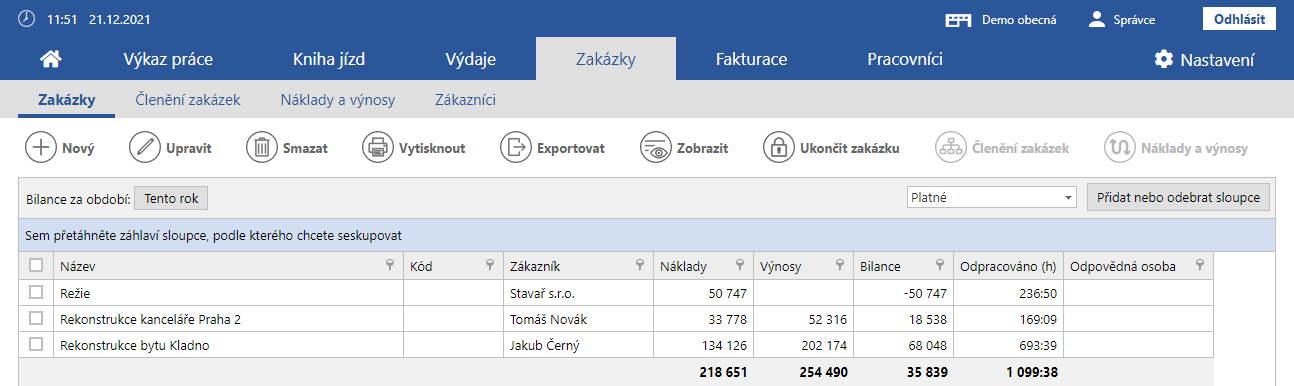
Omezení možnosti mazání zakázek
Zakázka nemůže být smazána, pokud existují s ní spojené záznamy ve Výkazu práce, Knize jízd, Výdajích, či je spojena s některým z podkladů k fakturaci. Před úplným smazáním zakázky je tak nutné vše zmíněné odstranit. Doporučujeme zvážit alternativní možnost, v podobě určení data ukončení, v části Zakázka - Nová zakázka.
Nová zakázka
Na tomto formuláři se provádí nastavení zakázky, které je rozdělené do částí: základní údaje, oprávnění, poznámka a rozpočet.
Základní údaje
Při vytváření nové zakázky je třeba určit název zakázky. Dále je možné přiřadit zakázce kód, vybrat k jakému zákazníkovi se vztahuje, který pracovník za ní odpovídá, kdy byla zahájena a kdy ukončena. K zakázce je možné napsat libovolný popis. Také lze určit, jestli činnosti vztahující se k této zakázce budou fakturovány zákazníkovi.
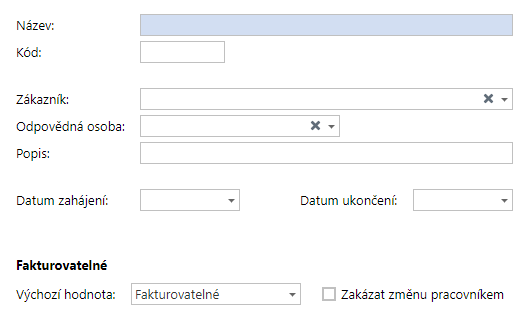
Více informací k základním údajům nové zakázky
| Část | Popis |
|---|---|
| Název | Specifické pojmenování, dle kterého lze jednoznačně identifikovat, o jakou zakázku se jedná. |
| Kód | Kratší označení zakázky, pro její rychlejší identifikaci, či snazší filtrování záznamů. |
| Zákazník | Možnost vybrat zákazníka, který je zadavatelem této zakázky. Přidávat zákazníky, upravovat jejich nastavení, či je z účtu odstraňovat, lze v části Zakázky - Zákazníci. |
| Odpovědná osoba | Pracovník, který zodpovídá za tuto zakázku. |
| Popis | Prostor pro zapsání krátké dodatečné informace o zakázce. |
| Datum zahájení | Při tvoření nových záznamů nelze zvolit, že činnost byla vykonána kvůli této zakázce, pokud je datum, do kterého má být záznam zapsán dřívější, než datum zahájení zakázky. |
| Datum ukončení | Při tvoření nových záznamů nelze zvolit, že činnost byla vykonána kvůli této zakázce, pokud je datum, do kterého má být záznam zapsán pozdější, než datum ukončení zakázky. Jakmile zvolené datum ukončení proběhne, zakázka je automaticky přesunuta do neplatných. Neplatné zakázky lze zobrazit pomocí přepnutí filtru z Platné, v pravé části nad tabulkou Zakázek. |
| Fakturovatelné | Když je zakázka nastavena jako fakturovatelná, veškeré záznamy o práci, jízdách vozidel, či o jiných nákladech spojených s touto zakázkou budou automaticky k dispozici v agendě Fakurace, kde je možné vytvořit z nich podklad k fakturaci. Jestli je záznam fakturovatelný se dá zvolit také přímo při jeho zakládání. Tomu se dá případně zamezit zaškrtnutím pole „Zakázat změnu pracovníkem“.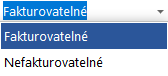 |
Oprávnění
Nová zakázka je vždy přednastavena tak, že se bude v seznamu zakázek zobrazovat všem pracovníkům. Mohou na ní tak vykazovat práci, popřípadě jízdy a další výdaje. Oprávnění „Všichni pracovníci“ lze zrušit ikonou odpadkového koše. Následně je možné využít tlačítko „Přidat“ a zvolit si konkrétní pracovníky (nebo skupiny) kteří mají mít tuto zakázku dostupnou. Také lze upravit rozsah oprávnění a povolit pracovníkům vyhodnocovat zakázku, či schvalovat záznamy práce týkající se této zakázky.
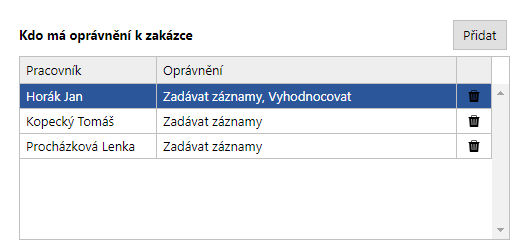
Více informací k oprávněním nové zakázky
| Funkce | Popis |
|---|---|
| Přidat | Stiskem tohoto tlačítka je možné zvolit pracovníky, kteří mají mít oprávnění k zakázce. Jakmile jsou pracovníci přidáni, je třeba zvolit rozsah oprávnění. Zadávat záznamy: Pracovník s tímto oprávněním může zaznamenávat, že odvedená práce, absolvované cesty, či jiné výdaje vznikly kvůli plnění této zakázky. Také může práci na této zakázce zahrnovat do svého Plánu a vytvářet Šablony zahrnující tuto zakázku. Pracovníkovi bez tohoto oprávnění nebude zakázka ani zobrazena při vytváření záznamu. Vyhodnocovat: Oprávnění vyhodnocovat zakázku umožní pracovníkovi podívat se na její vyhodnocení v agendě zakázky. Pracovník tak bude mít možnost podívat se na bilanci zakázky, stav rozpočtu a další užitečné informace. Konkrétní rozsah informací, které pracovník uvidí a bude moci vyhodnocovat lze upravit v nastavení pracovníka, v části Oprávnění / Vyhodnocení zakázek. K dispozici bude mít také tiskové výstupy, nebo export. Schvalovat výkaz práce: Pracovník bude moci schvalovat nebo zamítat záznamy o práci na této zakázce. Více informací o procesu schvalování naleznete v části Záznamy ke schválení. 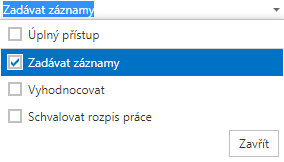 |
Poznámka
Prostor pro doplnění libovolného množství doplňkových informací o zakázce.
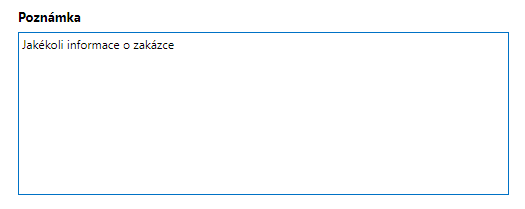
Rozpočet
Zakázce lze nastavit rozpočet a díky tomu následně sledovat, kolik času, či financí ještě zbývá na splnění zakázky.
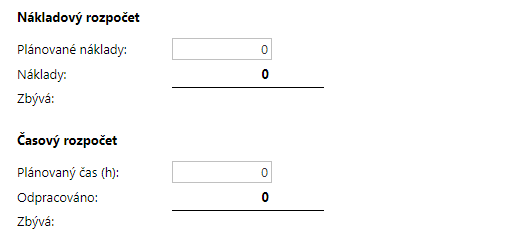
Více informací k rozpočtu nové zakázky
| Funkce | Popis |
|---|---|
| Nákladový rozpočet | Nejprve je třeba určit, jaké náklady jsou plánovány jako rozpočet pro dokončení zakázky. Aplikace následně vyhodnocuje náklady, tedy záznamy o práci, cestách vozidel, či jiných výdajích, které vznikly kvůli této zakázce. Díky tomu vzniká porovnání, ukazující, kolik nákladů ještě může vzniknout, aby rozpočet nebyl překročen, či naopak ukazuje, o kolik již rozpočet překročen byl. Porovnání zahrnuje i procentuální vyjádření. |
| Časový rozpočet | Nejprve je třeba určit, jaký je plánovaný čas pro splnění zakázky. Aplikace následně vyhodnocuje, jaké množství času bylo již odpracováno na této zakázce, dle záznamů ve Výkazu práce. Díky tomu vzniká porovnání, ukazující, kolik času ještě pracovníci mohou na zakázce pracovat, aby rozpočet nebyl překročen, či naopak ukazuje, o kolik již rozpočet překročen byl. Porovnání zahrnuje i procentuální vyjádření. |
Ukončit zakázku
Stisknutím tohoto tlačítka se nabídne k výběru datum, ke kterému má být zakázka ukončena. Při tvoření nových záznamů nelze zvolit, že činnost byla vykonána kvůli této zakázce, pokud je datum, do kterého má být záznam zapsán pozdější, než datum ukončení zakázky. Jakmile zvolené datum ukončení proběhne, zakázka je automaticky přesunuta do neplatných. Neplatné zakázky lze zobrazit pomocí přepnutí filtru z Platné, v pravé části nad tabulkou Zakázek.
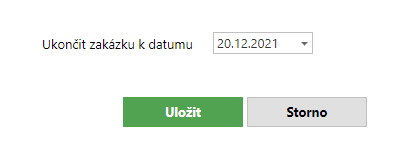
Členění zakázek
Po stisknutí tlačítka se zobrazí možnost rozčlenit vybranou zakázku na menší části. Více v části Zakázky - Členění zakázek.
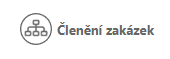
Náklady a výnosy
Stisknutím tlačítka budou zobrazeny podrobnější informace o nákladech a výnosech zvolené zakázky. Více v části Zakázky - Náklady a výnosy.
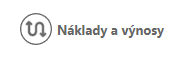
Pracovní prostředí - Informace k ovládání tabulky se zakázkami a popis tlačítek Zobrazit, či Exportovat naleznete v části Základní ovládání.
Nastavení - Možnosti práce s Ostatními platbami jsou ovlivňovány volbami v sekci Nastavení.